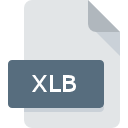
Filendelsen XLB
Excel Toolbars Format
-
DeveloperMicrosoft
-
Category
-
Popularitet3.3 (21 votes)
Hvad er XLB fil?
XLB er en indstillingsfil, der bruges af Microsoft Excel. XLB-filer indeholder ingen regnearksdata, men kun tilpassede værktøjslinjens indstillinger. Indstillinger på værktøjslinjen kan bestemme værktøjslinjens synlighed, vinduesposition eller værktøjer, der vil blive inkluderet i en given værktøjslinje.
Placering af XLB-filer
Ændringer med til værktøjslinjens indstillinger gemmes som XLB-fil og gemmes i mappen [brugernavn] App DataMicrosoftExcel.
Yderligere Information
- XLB-filer giver brugerne mulighed for at gemme og dele tilpasset værktøjslinjens indstilling med brugere eller mellem computere.
- Standard værktøjslinjens indstillinger kan gendannes ved at slette XLB-fil gemt i standardmappen.
Programmer, der understøtter XLB filtypenavn
XLB filer kan findes på alle systemplatforme, inklusive mobil, men alligevel er der ingen garanti for, at hver enkelt understøtter sådanne filer korrekt.
Programmer, der understøtter filen XLB
 Windows
Windows  MAC OS
MAC OS Updated: 02/16/2020
Hvordan åbner jeg filen XLB?
Problemer med adgang til XLB kan skyldes forskellige årsager. Heldigvis kan de mest almindelige problemer med XLB filer løses uden dybdegående it-viden, og vigtigst af alt i løbet af få minutter. Vi har udarbejdet en liste over dem, der vil hjælpe dig med at løse dine problemer med XLB filer.
Trin 1. Få Microsoft Excel
 Den mest almindelige årsag til sådanne problemer er manglen på korrekte applikationer, der understøtter XLB filer installeret på systemet. Dette problem kan løses ved at downloade og installere Microsoft Excel eller et andet kompatibelt program, såsom Microsoft Office. Øverst på siden findes en liste, der indeholder alle programmer, der er grupperet baseret på understøttede operativsystemer. En af de mest risikofri metoder til download af software er ved hjælp af links fra officielle distributører. Besøg Microsoft Excel website og download installationsprogrammet.
Den mest almindelige årsag til sådanne problemer er manglen på korrekte applikationer, der understøtter XLB filer installeret på systemet. Dette problem kan løses ved at downloade og installere Microsoft Excel eller et andet kompatibelt program, såsom Microsoft Office. Øverst på siden findes en liste, der indeholder alle programmer, der er grupperet baseret på understøttede operativsystemer. En af de mest risikofri metoder til download af software er ved hjælp af links fra officielle distributører. Besøg Microsoft Excel website og download installationsprogrammet.
Trin 2. Kontroller versionen af Microsoft Excel og opdater om nødvendigt
 Du har stadig ikke adgang til XLB filer, selvom Microsoft Excel er installeret på dit system? Sørg for, at softwaren er opdateret. Softwareudviklere implementerer muligvis support til mere moderne filformater i opdaterede versioner af deres produkter. Hvis du har en ældre version af Microsoft Excel installeret, understøtter den muligvis ikke XLB-format. Den seneste version af Microsoft Excel skal understøtte alle filformater, der er kompatible med ældre versioner af softwaren.
Du har stadig ikke adgang til XLB filer, selvom Microsoft Excel er installeret på dit system? Sørg for, at softwaren er opdateret. Softwareudviklere implementerer muligvis support til mere moderne filformater i opdaterede versioner af deres produkter. Hvis du har en ældre version af Microsoft Excel installeret, understøtter den muligvis ikke XLB-format. Den seneste version af Microsoft Excel skal understøtte alle filformater, der er kompatible med ældre versioner af softwaren.
Trin 3. Indstil standardprogrammet til at åbne XLB filer til Microsoft Excel
Hvis du har den nyeste version af Microsoft Excel installeret, og problemet fortsætter, skal du vælge det som standardprogrammet, der skal bruges til at styre XLB på din enhed. Det næste trin bør ikke udgøre nogen problemer. Proceduren er ligetil og stort set systemuafhængig

Skift standardapplikationen i Windows
- Højreklik på filen XLB og vælg mulighed
- Klik på og vælg derefter
- Endelig vælg , peg på den mappe, hvor Microsoft Excel er installeret, marker afkrydsningsfeltet Brug altid denne app til at åbne XLB-filer og konformér dit valg ved at klikke på knappen

Skift standardapplikationen i Mac OS
- Vælg fra rullemenuen, der åbnes ved at klikke på filen med XLB-udvidelse
- Find muligheden - klik på titlen, hvis den er skjult
- Vælg det relevante program på listen og bekræft ved at klikke på
- Der vises et meddelelsesvindue, der informerer om, at denne ændring vil blive anvendt på alle filer med XLB-udvidelse. Ved at klikke på bekræfter du dit valg.
Trin 4. Sørg for, at XLB-filen er komplet og fri for fejl
Hvis problemet stadig opstår efter følgende trin 1-3, skal du kontrollere, om filen XLB er gyldig. Det er sandsynligt, at filen er beskadiget og derfor ikke kan få adgang til den.

1. Kontroller filen XLB for vira eller malware
Hvis XLB faktisk er inficeret, er det muligt, at malware blokerer for, at den åbnes. Scan XLB filen såvel som din computer for malware eller vira. Hvis scanneren opdagede, at XLB-filen er usikker, skal du fortsætte som instrueret af antivirusprogrammet for at neutralisere truslen.
2. Sørg for, at filen med udvidelsen XLB er komplet og fejlfri
Hvis XLB-filen blev sendt til dig af en anden, skal du bede denne person om at sende filen til dig igen. Under kopieringsprocessen af fil kan der opstå fejl, hvilket gør filen ufuldstændig eller beskadiget. Dette kan være kilden til problemer med filen. Hvis filen XLB kun er delvist downloadet fra internettet, skal du prøve at genindlæse den.
3. Kontroller, om den bruger, du er logget på, har administratorrettigheder.
Der er en mulighed for, at den pågældende fil kun kan få adgang til af brugere med tilstrækkelige systemrettigheder. Log ind med en administrativ konto, og se Hvis dette løser problemet.
4. Kontroller, at din enhed opfylder kravene for at kunne åbne Microsoft Excel
Operativsystemerne bemærker muligvis nok ressourcer til at køre det program, der understøtter XLB filer. Luk alle kørende programmer, og prøv at åbne filen XLB.
5. Kontroller, om du har de seneste opdateringer til operativsystemet og driverne
Opdateret system og drivere gør ikke kun din computer mere sikker, men kan også løse problemer med Excel Toolbars Format -fil. Forældede drivere eller software kan have forårsaget manglende evne til at bruge en perifer enhed, der er nødvendig til at håndtere XLB filer.
Vil du hjælpe?
Hvis du har yderligere oplysninger om filendelsen XLB, vil vi være taknemmelige, hvis du deler dem med brugerne af vores service. Brug formularen placeres her og sende os dine oplysninger, der bekymrer filen XLB.



